如何從 CSV 文件將登錄密碼導入 Firefox?
概要:Firefox 允許用戶從 CSV 文件導入登錄信息,如密碼。所以今天,這篇文章將指導您一步一步地將您的登錄密碼從 CSV 文件導入到 Firefox 中。
在 Firefox 79 及更早版本中,導入和導出保存的密碼很困難,因為沒有內置選項或擴展。
幸運的是,Mozilla Firefox 80 及更高版本包含用於導入和 導出保存在 Firefox 中的密碼 瀏覽器。借助這些新功能,用戶可以將保存的密碼備份到 CSV 文件,並將密碼從 CSV 文件導入 Firefox。
Note: 由於 Mozilla 可能默認不啟用導入選項,我們需要在 Firefox 配置編輯器中允許相同的功能,這相對容易做到。
在 Firefox 中啟用從文件導入選項
Step 1: Launch Firefox and type 關於:配置 在地址欄中,然後按 Enter。
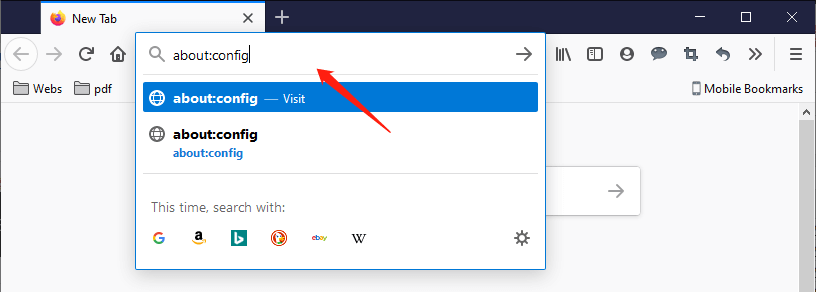
Step 2: Click the 接受風險並繼續 when 謹慎行事 頁面出現,以便您可以打開 文件配置 頁面。
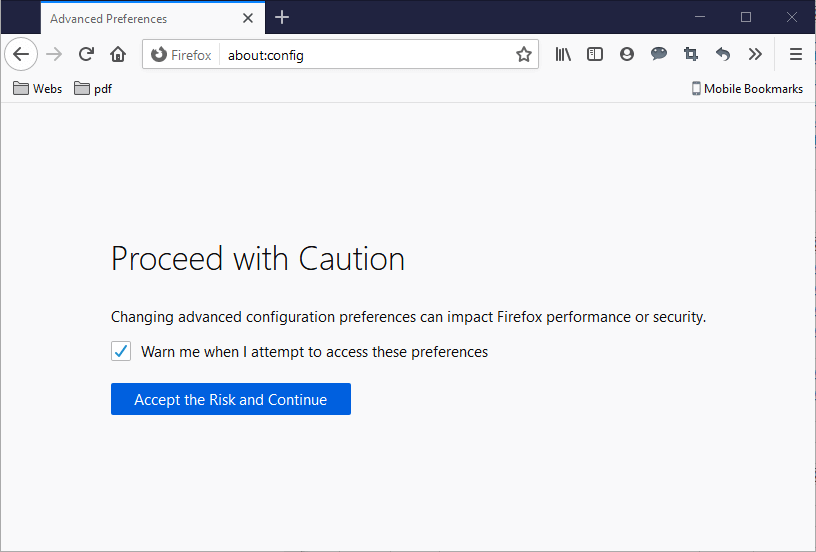
第 3 步:將以下首選項名稱粘貼到“搜索偏好名稱”框,然後按 Enter。
signon.management.page.fileImport.enabled
步驟 4:然後,您可以檢查該選項是否已啟用。如果是,則“真的”標籤會出現。如果禁用,您將看到“錯誤的“ 標籤。
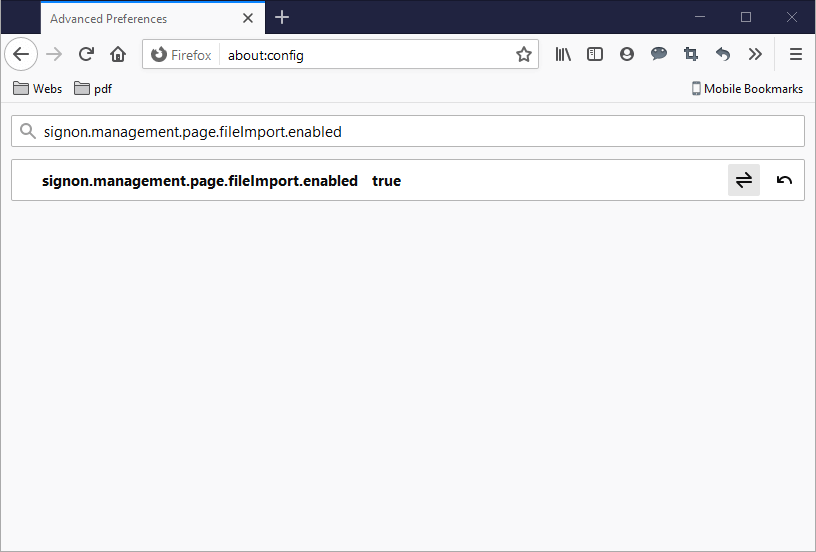
如果首選項被禁用(如果您看到 False 標籤),請單擊首選項名稱末尾的切換按鈕以打開“從文件導入” option.
第 5 步:如果“錯誤的” 標籤出現,這意味著首選項被禁用。所以你需要點擊切換按鈕把它變成“真的”打開從文件導入選項。
從 CSV 文件將密碼導入 Firefox
步驟 1:打開 Firefox 並單擊菜單圖標。然後選擇 登錄名和密碼 option.
或者你也可以輸入 關於:登錄 在地址欄中快速打開密碼頁面。
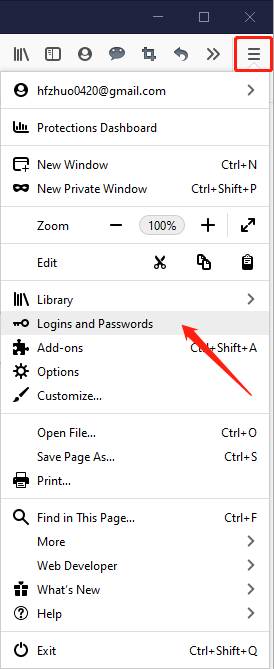
第 2 步:單擊三個水平點並選擇“從文件導入” option.
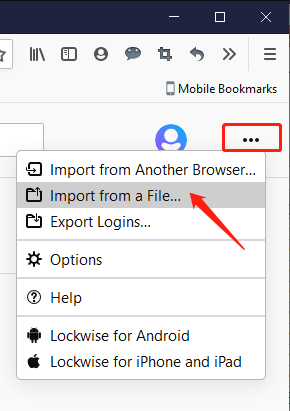
第 3 步:瀏覽到 CSV 文件 包含您的密碼。然後點擊 打開 按鈕將它們導入 Firefox。
之後,Firefox 會自動填寫為網頁保存的登錄詳細信息。
在 Firefox 瀏覽器中設置主密碼以保護您保存的登錄名和密碼是個好主意。
將登錄密碼從 CSV 文件導入 Firefox 相對容易。讓我們試試吧!
上一篇
What Is Simple Network Management Protocol (SNMP)? 簡介: Firefox 使用戶能夠從 CSV 文件中導入諸如密碼之類的登錄信息。所以今天,這篇文章將指導...下一篇
Keyboard Shortcuts Of WhatsApp For Windows Desktop 簡介: Firefox 使用戶能夠從 CSV 文件中導入諸如密碼之類的登錄信息。所以今天,這篇文章將指導...
關於 Bitwar 數據恢復
3 Steps to get back 500+ kinds of deleted, formatted or lost documents, photos, videos, audios, archive files from various data loss scenarios.
閱讀更多
